Windows10でファイルをより速くコピーする方法

Microsoft Windows 10でファイルをコピーする速度を向上させる方法を紹介します。

ハードウェアアクセラレーションによるGPUスケジューリングは、2020年5月の更新バージョン2004でWindows 10に追加された新機能です。GPUスケジューリングは、レンダリングのために作業を調整、優先順位付け、GPUに送信するプロセスです。
WindowsVistaにWindowsDisplay Driver Modelが導入される前は、レンダリングのためにGPUに提示されるすべてのデータは、先着順で実行されていました。GPUスケジューリングにより、CPUはどの表示要求が優先されたかを判断できました。これは、複数のプログラムが一度にGPUを使用しようとしたときに、より応答性の高いユーザーエクスペリエンスを確保するための重要なステップでした。
時間の経過とともにGPUスケジューラーは改善されましたが、その性質上、処理のオーバーヘッドと余分なレイテンシーが追加されています。余分なオーバーヘッドの一部は、GPUに送信する前にいくつかの情報をグループ化するのを待機するフレームバッファーを導入することによって処理されました。これによりオーバーヘッドが削減されますが、入力遅延にわずかに悪影響を及ぼします。
ハードウェアアクセラレーションによるGPUスケジューリングでは、GPU処理をスケジューリングするタスクは、GPU自体の専用プロセッサにオフロードされます。GPUスケジューリング専用のプロセッサを使用することにより、CPUが解放され、パフォーマンスに役立つ他のプロセスを実行できるようになります。この機能は完全にオプションであり、オプトインであり、互換性のあるグラフィックハードウェアとドライバーが必要です。
ヒント:この機能を有効にするには、1000シリーズ以降のNvidiaグラフィックカード、または5600および5700シリーズ以降のAMDグラフィックカード、および最新のグラフィックドライバーが必要です。お使いのシステムがこの機能をサポートしていない場合、設定アプリには表示されません。
ハードウェアアクセラレーションによるGPUスケジューリングを有効にすることのパフォーマンス上の利点に関して、多くの主張がありました。ただし、Microsoftは機能発表の中で、少なくとも最初は、パフォーマンスへの影響は最小限である可能性が高いと述べています。レビューアからのベンチマークによると、パフォーマンスの変化は一般に最小限ですが、テストするゲームによっては、正と負の両方の方向に変化する可能性があります。
Windows 10でハードウェアアクセラレーションによるGPUスケジューリングを有効にするには、Windowsキーを押し、「設定」と入力してEnterキーを押し、設定アプリを開きます。設定アプリに入ったら、「システム」をクリックし、「表示」タブの一番下までスクロールして、「グラフィック設定」をクリックします。
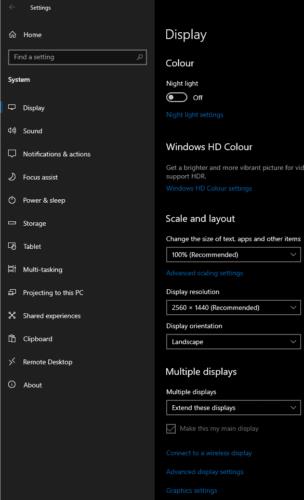
「システム」設定の「表示」タブの下部にある「グラフィック設定」をクリックします。
この機能を有効にするには、「ハードウェアアクセラレーションによるGPUスケジューリング」スライダーをクリックして「オン」の位置にします。設定を有効にするには、コンピュータを再起動する必要があることに注意してください。
「ハードウェアアクセラレーションGPUスケジューリング」スライダーをクリックして「オン」の位置にし、コンピューターを再起動します。
Microsoft Windows 10でファイルをコピーする速度を向上させる方法を紹介します。
OneNoteでは、ノートブックを同期するためにパスワードが必要になる場合があります。この問題を修正するための有用な方法を学びましょう。
エラー0X800701B1は、Windows10で「存在しないデバイスが指定されました」と表示され、外付けHDDが正しく機能しない場合に発生します。
Microsoft Windows10のハードドライブの空き容量を増やすためにファイルやフォルダーを安全に削除できる場所のリスト。
インターフェイスのリリース中にエラーが発生した場合の対処法や解決策について詳しく説明します。
クリップボード機能は、さまざまなデバイスから情報にアクセスする際に便利ですが、機密情報を扱う方にはオフにすることが推奨されます。
OneNoteエラー0xE00001BBを修正するには、このセクションファイルが破損しています。キャッシュをクリアして、コンピューターを再起動してください。
マイクロソフトが7月29日にWindows10の発売を正式に発表する直前に、Windows7および8.1のユーザーは通知に新しいアイコンが表示され始めました。
OneDriveは、Web、モバイルデバイスで利用できるMicrosoftのクラウドストレージソリューションです。また、Windows 10に統合されており、ユーザーにネイティブを提供します
バックアップは何年も前から存在しており、私たちの中にはバックアップを使用する人もいれば、使用しない人もいます。この絶え間なく変化する世界で、私たちは貴重な写真が置かれている場所に住んでいます
何年もの間、Windowsのタスクバーは常に画面の下部に配置されてきました。しかし、それはそのようにとどまる必要はありません、あなたはそれを持っていることを好むかもしれません
マイクロソフトは、WindowsInsiderプログラムに参加している皆さんのために新しいWindows10デスクトップビルドを公開しました。ビルド10565にはいくつかの新しいものが付属しています
待望の休憩の後、Windows 10Insiderプレビュープログラムが再び立ち上がっています。熱心なインサイダーは、Windows 10Insiderビルドで予期せず迎えられました
Windows 10 November Updateのリリースに伴い、別のドライブにアプリをインストールできるようになりました。あなたはもはやあなたのインストールを制限されていません
確かに、Windows 10のメールアプリとカレンダーアプリは、過去数か月で大きく進歩しました。両方のアプリの最近の更新により、Microsoftは
Windows 8以降、ユーザーはすべてのWindowsデバイス間でPCの設定を同期できるようになりました。この便利な機能を使用すると、
あなたはあなたのひどい手書きのためにコンピュータを非難しますか?私たちもそうします。幸いなことに、Windowsは私たちの落書きの認識にかなり優れていますが、それを見つけた場合
最近、私たちの多くは無制限のインターネットを持っていません。あるいは、スマートフォンやタブレットで無制限のデータプランを利用している場合、最後に必要なのはWindowsがすべてを盗むことです。
仮想デスクトップを使用すると、ユーザーは仮想ワークスペースを管理し、物理的なディスプレイの制限を超えて、アプリやウィンドウを整理してすばやくアクセスできます。
Windows 10は本日、段階的に展開され、世界中のいくつかの国で展開されます。あなたがWindows7でそれを予約したユーザーの1人または
エラーやクラッシュが発生している場合は、Windows 11でのシステム復元手順に従ってデバイスを以前のバージョンに戻してください。
マイクロソフトオフィスの最良の代替を探しているなら、始めるための6つの優れたソリューションを紹介します。
このチュートリアルでは、特定のフォルダ位置にコマンドプロンプトを開くWindowsデスクトップショートカットアイコンの作成方法を示します。
最近のアップデートをインストールした後に問題が発生した場合に壊れたWindowsアップデートを修正する複数の方法を発見してください。
Windows 11でビデオをスクリーンセーバーとして設定する方法に悩んでいますか?複数のビデオファイル形式に最適な無料ソフトウェアを使用して、解決方法をご紹介します。
Windows 11のナレーター機能にイライラしていますか?複数の簡単な方法でナレーター音声を無効にする方法を学びましょう。
複数のメール受信箱を維持するのは大変な場合があります。特に重要なメールが両方に届く場合は尚更です。この問題に対する解決策を提供する記事です。この記事では、PCおよびApple MacデバイスでMicrosoft OutlookとGmailを同期する方法を学ぶことができます。
キーボードがダブルスペースになる場合は、コンピュータを再起動し、キーボードを掃除してください。その後、キーボード設定を確認します。
リモートデスクトップを介してコンピューターに接続する際に“Windowsはプロファイルを読み込めないため、ログインできません”エラーを解決する方法を示します。
Windowsで何かが起こり、PINが利用できなくなっていますか? パニックにならないでください!この問題を修正し、PINアクセスを回復するための2つの効果的な解決策があります。






















